音楽は、国民の大多数が運動中に楽しむ手段となっています。しかし、人々が走り出すときにスマホを持ち歩くのは不便です。しかし、携帯性と目玉デバイスであるガーミンは、音楽ウェアラブル業界に初めて参入し、Amazon Musicを含む幅広い音楽ストリーミングサービスをサポートするようになる。
2019年、ガーミンは音楽サービス大手のAmazon Musicと協力し、ガーミンウォッチにAmazon Musicを追加し、プライムまたはアンリミテッドに加入しているユーザー向けにAmazon Musicアプリをストアで提供しています。つまり、Garmin WatchでHD、Ultra HD even Spatialの音質で2億以上の広告なしのAmazon Musicの楽曲や、数千のポッドキャストにアクセスできるようになるのです。
Amazon MusicをGarmin Watchで使用する方法の詳細をお探しなら、この記事をお見逃しなく。例えば、Amazon MusicをGarminに同期する方法、Amazon Music PrimeまたはUnlimitedに加入せずにGarmin WatchでAmazon Musicを使用する方法、Garmin WatchからAmazon Musicを削除する方法など、主なチュートリアルをカバーしています。それでは、さっそく始めましょう!
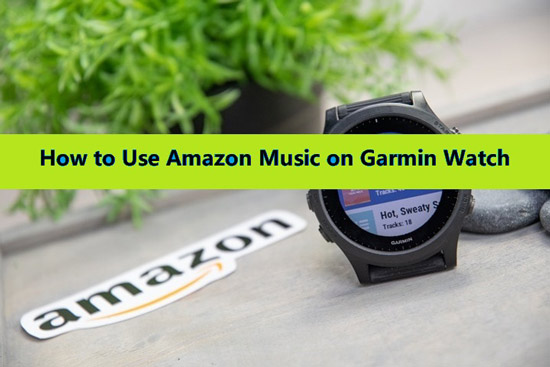
第1部分 Amazon MusicをGarmin Watchに同期させる方法
Garmin Connect IQアプリストアは、以下のような対応するGarminウェアラブルデバイスも持っているAmazon Musicの加入者と連携します:
1) Garmin Forerunner 245 Music
2) Garmin Vivoactive 3 Music
3) Garmin Vivoactive 4 Music
4) Garmin Fenix 6
5) Garmin Fenix 5 Plus Series
6) Garmin Forerunner 645 Music
7) Garmin Forerunner 945 Music
8) Garmin MARQ Series
Garminの腕時計をお持ちで、Amazon Musicのプレミアム会員になられた方は、Amazon Musicのコンテンツをそれらの腕時計に同期する方法を探るために、この先をお読みください。
1.1 Amazon Music Connect IQアプリのインストール
ステップ 1. モバイルデバイスのGarmin Connect IQアプリストアまたはGarmin Connectサイト(Wi-Fi接続されたコンピュータ上でも可)から、Amazon Musicアプリを検索します。
ステップ 2. Amazon Music Connect IQアプリをダウンロードするデバイスを選択し、Garminアカウントに登録すると、プロンプトが表示されたら、検索完了のすぐ後に来るはずです。
ステップ 3. その後、アプリのインストールが次の同期中に完了することを明示するアプリの許可要求を自動的に承認するように求められます。このようなメッセージが表示されない場合は、これら3つの方法からデバイスを同期する方法を選択することができます: Bluetooth、Wi-Fi、またはGarmin Expressで同期します。
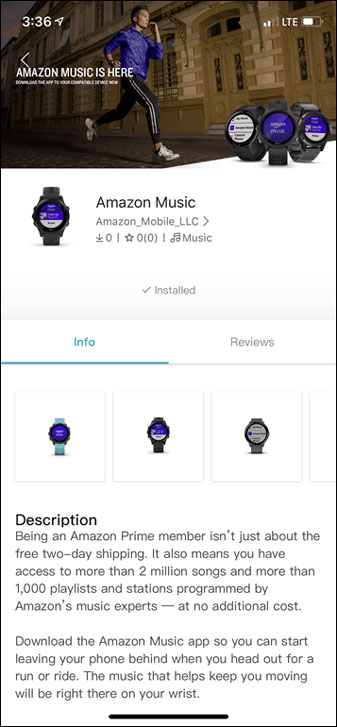
1.2 Garmin WatchにAmazon Music Connect IQアプリをセットアップする
ステップ 1. 「Down」キーを「Music Widget」に、「Up/Menu」キーを「Settings」に押しながら、プロンプトに従ってGarminウォッチでアプリのセットアップに進みます。
ステップ 2. 次に、「音楽プロバイダ」を選択し、「Amazon Music」アイコンをクリックします。次に、https://amazon.com/codeにアクセスするためのプロンプトが提供されます。Amazonのウェブサイトで、デスクトップまたはスマートフォンの使用を通じて提供されたコードを入力してください。数分後、Amazon MusicをGarmin Watchに追加することに成功します。
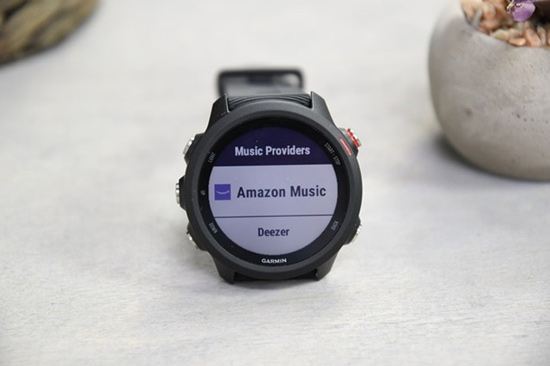
1.3 Amazon MusicのコンテンツをGarmin Watchに同期する
ステップ 1. Wi-Fiルーターの近くの充電器に差し込むなど、Wi-Fiネットワークを接続し、以下の手順でAmazon Musicのコンテンツをウェアラブルに同期し続ける必要があります:
ステップ 2. 腕時計の画面を「Music Widget」にします。次に、3点アイコンと「Amazon Music」アイコンをタップします。参照」をタップして、好きなトラックやプレイリストをカバーするカテゴリーを選択します。最後に、コンテンツは正常にGarmin Watchに同期されます。
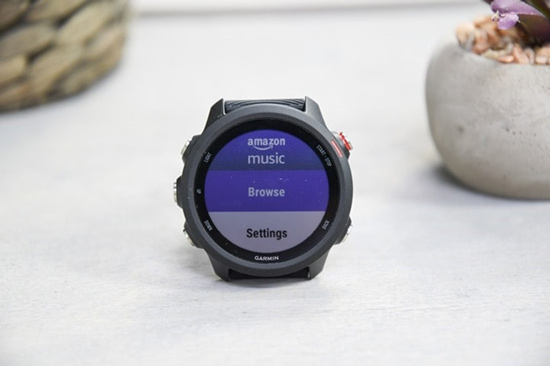
第2部分 プレミアムなしでAmazon MusicをGarmin Watchで使う方法
上記のチュートリアルとは別に、Amazon MusicをGarmin Watchで使用する別の方法があり、最も重要なのは、Amazon Music PrimeまたはAmazon Music Unlimitedを使用しないことです。必要なのはサードパーティ製のAmazon Music変換ツールだけです。この記事では、優れた音楽変換ツール — AudFree Amable Music Converterを紹介します。
このプログラムは、オリジナルのオーディオ品質とID3タグを維持したまま、Amazon UnlimitedとPrime Musicの曲、プレイリスト、ポッドキャスト、およびアルバムを簡単にダウンロードおよび変換することに長けています。Amazon Music Freeアカウントでも、コンピュータ上でMP3、WAVなどのローカルファイルとして最も一般的に使用される出力オーディオフォーマットにAmazon Musicをダウンロードするように動作します。また、それはあなたが好きなようにガーミンウォッチとより多くのデバイスのすべてのタイプでAmazon Musicトラックをオフラインで再生するためにユーザーに権限を与える優れたAmazonデジタルオーディオコンバーターである。
2.1 Amazon Musicをローカルファイルとしてダウンロードする方法
Amazon Musicをローカルファイルとしてダウンロードし、Garmin Watchで音楽を再生する方法について、具体的なコンテンツをお探しかもしれません。そんなあなたのために、ユーザーガイドを用意しました:
ステップ 1. Amazon Musicの出力形式とその他のパラメータをGarmin Watch用にカスタマイズします
右上のドロップダウンメニューをタップして、「環境設定」と「変換」を選択し、Garmin Watchがサポートする出力形式をMP3、AAC、M4A、M4B、WAVに設定し、サンプルレート、ビットレート、オーディオチャンネルなどの他のパラメータを好きなように設定できます。

ステップ 2. Amazon MusicからAudFree Amazon Music Converterにファイルを追加する
その後、Amazon Musicでログインし、それの無料トライアルサブスクリプションで実行します。ファイル追加ボックスにURLリンクをコピー&ペーストするか、選択した音声を直接ドラッグ&ドロップします。そして、右下の「+」ボタンをクリックしてファイルを追加します。

ステップ 3. Amazon Musicをローカルファイルとして変換することを開始する
右下の「変換」ボタンをクリックすると、Amazon Musicの音声を正常に変換できます。右下隅に変換履歴とオーディオファイルを見つけることができます。

2.2 Garmin WatchにAmazon Musicを追加する方法
Amazon Musicの曲がダウンロードされたら、今すぐAmazon MusicをGarmin Watchに追加することができます。ここでは、便利な方法を紹介します。しかし、その前に、デスクトップにGarmin Expressアプリをインストールしてください。
ステップ 1. USBケーブルでGarminウェアラブルをコンピュータに接続します。そして、コンピュータでGarmin Expressアプリを起動し、「音楽」と同様にGarminデバイスを選択します。
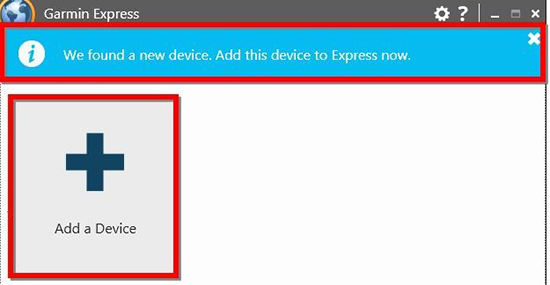
ステップ 2. 次に、Amazon MusicのオーディオファイルをiTunesまたはMy Musicアプリにインポートした後、マイミュージックまたはiTunesライブラリリストで曲またはプレイリストをカバーするローカルオーディオファイルのカテゴリを選択する必要があります。
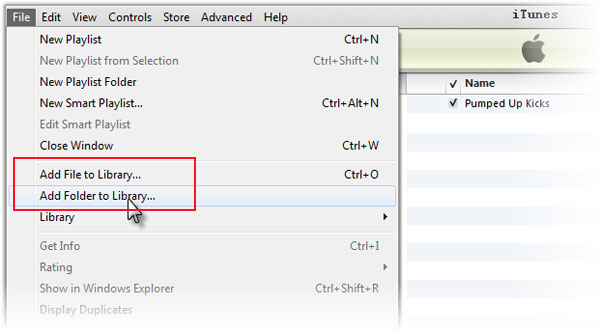
ステップ 3. オーディオファイルのチェックボックスをタップし、「デバイスに送信」をクリックします。選択したAmazon Musicのオーディオファイルは、Garminウォッチに同期されます。いつでもオフラインでAmazon Musicをウォッチで楽しむことができるようになります。
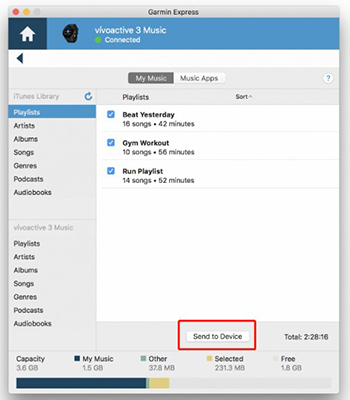
第3部分 Garmin WatchからAmazon Musicを削除する方法
Garminで曲やプレイリストを長時間繰り返すと退屈に感じ、ウォッチから削除したいと思うかもしれません。では、どのようにAmazon Musicをガーミンウォッチから削除しますか?心配しないでください。この記事はあなたに万能な方法を提供します:
曲を削除する:
実現可能な方法は、Garminウォッチから1つの曲を削除するように設計されていないため、Amazon Musicのプレイリストから曲を削除することが必要です。
プレイリストを削除する:
ステップ 1. 音楽プレーヤーを開き、左中ボタンを押します。
ステップ 2. 「Amazon Music」と「ダウンロードを編集」をタップし、削除を希望するプレイリストを選択します。
ステップ 3. 削除のプロンプトを確認する必要があります。
第4部分 Garmin WatchでAmazon Musicを聴く方法についてのその他のFAQ
質問1:ガーミンデバイスでAmazon Musicを使える国はどこですか?
このアプリは主に欧米諸国、例えば米国、英国、スペイン、カナダ、フランス、ドイツ、イタリアで動作し、アジアは2カ国だけです: 日本、インドです。
質問2:Amazon MusicをGarmin Watchで利用するために必要な条件は何ですか?
まず、Amazon Music Prime/Unlimitedに加入していることが必要です。次に、対応するGarminウェアラブルをご用意いただく必要があります。最後に、Wi-Fiネットワークに接続し、スマートフォンとペアリングすることが必要です。
第5部分 おわりに
この記事はガーミンウォッチでAmazon Musicを利用する方法について、Amazon Musicのコンテンツをウォッチに同期する方法、ガーミンウォッチでAmazon Musicを追加・削除する方法など、全面的な紹介をカバーしました。それに、この投稿はガーミンウォッチでAmazon Musicを再生する代替方法を提供します:サードパーティ製の変換ツール—AudFree Amable Music Converterを利用します。このツールで、Amazon Prime/Unlimited Musicをローカルファイルとしてダウンロードでき、いつでもガーミンウォッチでオーディオを再生できます。今すぐお試しください!
2023年04月10日 3:00 PM
投稿者: Roger Kelly - Amazon Musicのコツ















